مشاور زیرساخت. موسس سایت آموزشی DockerMe.ir
توضیح دستورات داکر – این قسمت docker ps
خوب قبلا یاد گرفتیم که داکر چیست و چه کمکی به ما میکنه و بعد از اون روش نصب داکر روی ویندوز و لینوکس رو هم با هم مرور کردیم. لیست تمامی این پستها رو میتونید اینجا ببینید.
میخوایم دستورات داکر رو معرفی کنیم که در این قسمت به معرفی دستور docker ps میپردازیم.نکتهی مهم:
در دستور docker هرجا نیاز به راهنمایی داشتید با استفاده از آپشن help-- میتوانید توضیحات کاملی رو از اون دستور داشته باشید.
دستور docker ps:
این دستور لیست کانتینرهای روی سرویسدهندهی داکر شما را نمایش میدهد. این دستور optionهای مختلفی دارد که خیلی میتونه به شما کمک کنه. در ادامه لیست این تنظیمات و توضیح آنها آورده شده است. اگر بدون آپشن استفاده کنید فقط لیست کانتینرهای در حال کار را به شما نمایش میدهد.
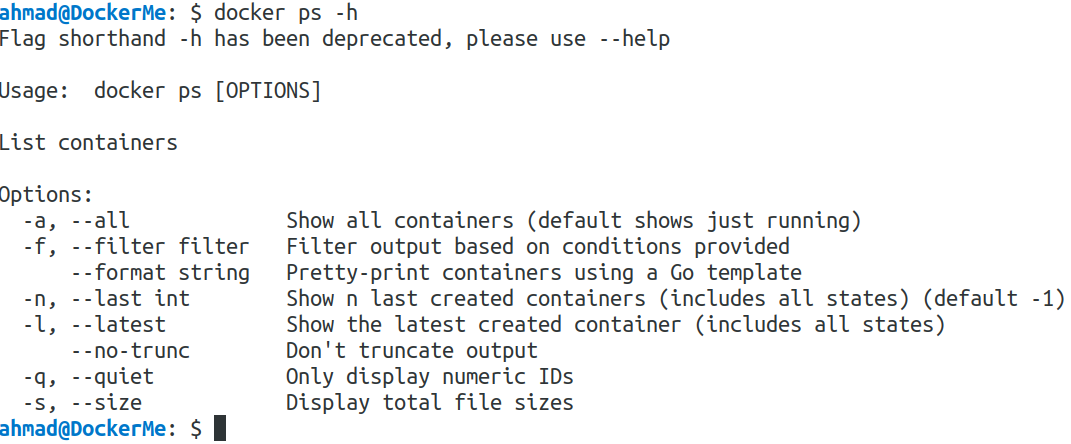
بدون آپشن: به صورت پیشفرض فقط لیست کانتینرهای در حال کار را نمایش می دهد.
آپشن l-: این آپشن آخرین کانتینر راهاندازی شده در هر حالتی که باشد را به شما نمایش میدهد.
آپشن a-: این آپشن تمامی کانتینرها را در هر وضعیتی که باشند به شما نمایش میدهد.
آپشن n-: هر عددی که جلوی آن باشد به تعداد آن کانتینرهای قبلی که شاخته شده است در هر وضعیتی که باشند (یعنی چه در حال کار باشند و چه متوقف شده باشند) را نشان میدهد.
آپشن q-: این آپشن تنها id کانتینرهای درحال کار را نمایش میدهد.
آپشن s-: سایز مربوط به کانتینرهای در حال کار را نمایش میدهد.
آپشن no-trunc: این آپشن اطلاعات کانتینرهای در حال کار را به صورت کامل نمایش میدهد. به عنوان مثال کانتینر id را به صورت کامل نماش میدهد یا دستور اجرا شده داخل کانتینر را به صورت کامل نمایش میدهد.
آپشن f-: با این آپشن می تونید فیلتر برای نمایش کانتینرهای در حال کار خود بنویسید. به مثال زیر توجه کنید. در ابتدا لیست تمام کانتینرهای در حال کار نمایش داده شده است. سپس با استفاده از فیلتر تنها کانتینرهایی که اسم آنها test1 میباشد را نمایش میدهد.
$ docker ps
CONTAINER ID IMAGE COMMAND CREATED STATUS PORTS NAMES
4ce8adaf33b3 busybox "sh" 16 seconds ago Up 14 seconds test1 2e9cc51d9e2d busybox "sh" 21 seconds ago Up 19 seconds test3
a75db6178e5a busybox "sh" 27 seconds ago Up 25 seconds test2$ docker ps -f "name=test1"
CONTAINER ID IMAGE COMMAND CREATED STATUS PORTS NAMES
4ce8adaf33b3 busybox "sh" 16 seconds ago Up 14 seconds test1 لیست فیلترهایی که میتوان از آنها استفاده کرد در ادامه قرار داده شده است.
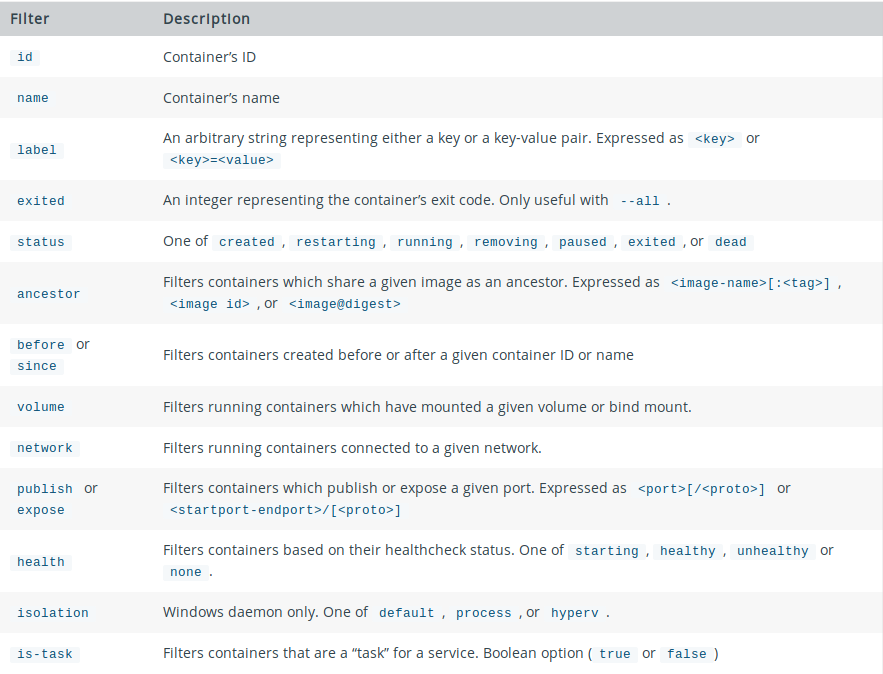
آپشن format: با استفاده از این آپشن شما میتوانید فرمت خروجی را همانطور که خودتان نیاز دارید آماده کنید. مواردی که میتوانید در فرمت داشته باشید به قرار زیر است.
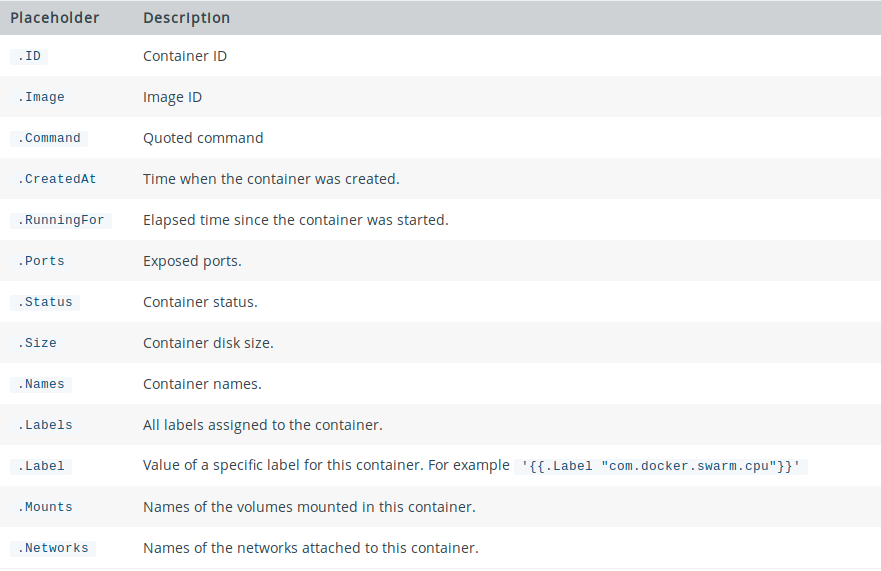
به مثال زیر توجه کنید. ابتدا خروجی پیشفرض سپس فرمت خروجی که مد نظر ما بوده و ایجاد کردیم.
$ docker ps
CONTAINER ID IMAGE COMMAND CREATED STATUS PORTS NAMES 4ce8adaf33b3 busybox "sh" 16 seconds ago Up 14 seconds test1 2e9cc51d9e2d busybox "sh" 21 seconds ago Up 19 seconds test3 a75db6178e5a busybox "sh" 27 seconds ago Up 25 seconds test2
$ docker ps --format "{{.Names}} {{.Size}} {{.ID}} ++ DockerMe.ir"test1 0B (virtual 1.15MB) 4ce8adaf33b3 ++ DockerMe.irtest3 0B (virtual 1.15MB) 2e9cc51d9e2d ++ DockerMe.irtest2 0B (virtual 1.15MB) a75db6178e5a ++ DockerMe.irچند تا نمونه از استفادهی دستور docker ps:
docker ps
docker ps -a -q
docker ps -a -l
docker ps -a -n 3چند تا نکته:
تنها قسمت کوتاه و مختصر آپشنها توضیح داده میشود و دقیقا تفاوتی با نوع دیگهی آپشن ندارد. مثلا docker ps -a تفاوتی با docker ps --all ندارد و دقیقا همان کار رو انجام خواهد داد.
آپشن help-- در تمامی دستورات مشترک بوده و توضیحات مربوط به اون دستور را نمایش میدهد.
این آپشنها رو به صورت ترکیبی هم میتوان استفاده کرد مثلا دستور زیر Id تمام کانتینرها در هر وضعیتی را نمایش میدهد. شما میتوانید از ترکیب آپشنهای مختلف چیزی که مد نظرتون هست رو پیاده کنید.
docker ps -a -q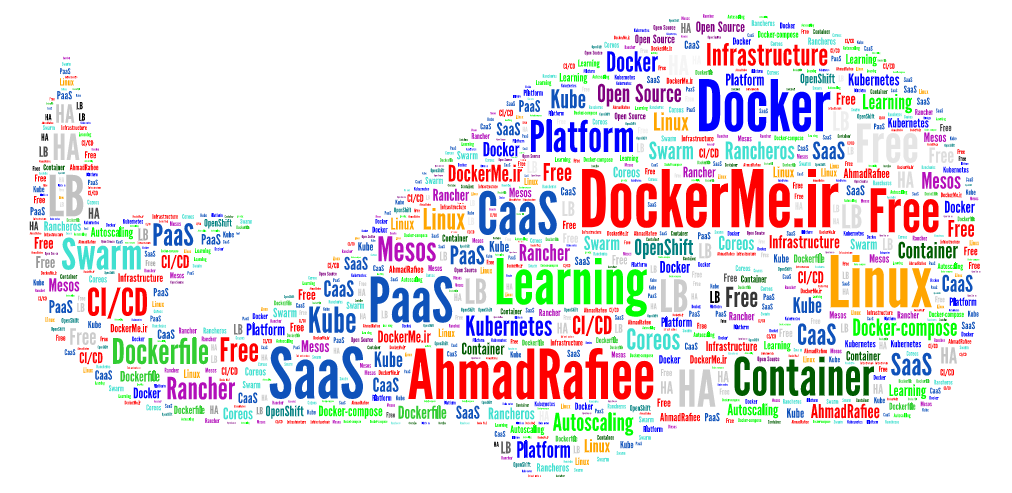

مطلبی دیگر از این انتشارات
۲۶.دستورات مدیریتی داکر- docker container/image
مطلبی دیگر از این انتشارات
امان از کانفیگ Default سرویس Mongodb
مطلبی دیگر از این انتشارات
بررسی کیفیت آموزشهای سایت داکرمی